
只有选定的打印机型号有传真功能。
下列连接方法可能不是在所有的国家或地区都适用。
 | 当心—电击危险: 在雷雨天气时,请不要使用传真功能。也不要在雷雨天气时设置本产品,或者使用传真功能、电源线或电话线进行带电操作或线缆连接。 |
许多国家和地区要求外发的传真在每个传输页面的顶部或底部的空白处,或者在传输的第一页上包含下列信息:工作站名称(发送消息的商业机构、其他实体或个人的标识)和工作站号码(发送传真的机器、商业机构、其他实体或个人的电话号码)。
要输入您的传真设置信息,请使用打印机控制面板,或者使用您的浏览器访问“内嵌的 Web 服务器”,然后进入“设置”菜单。
| 注意: 如果您没有 TCP/IP 环境,那么您必须使用打印机控制面板来输入您的传真设置信息。 |
当打印机第一次被打开或如果打印机已经被关闭很长时间时,会出现一系列的启动屏幕。如果打印机有传真功能,那么将出现下列屏幕:
工作站名称
工作站号码
注意: 在能够从打印机发送传真之前,必须设置“工作站名称”和“工作站号码”。
当出现时,输入将要被打印在所有外发传真上的名称。
在数字键盘上按下与您希望的数字或字母相应的按钮。当您第一次按下按钮时,将出现该按钮上的数字。当您再次按下按钮时,将出现分配给该按钮的一个字母。
按向右箭头按钮来移动至下一个空格,或等待几秒钟光标将会移动到下一个空格。
当输入“工作站名称”后,按  。
。
显示屏变为“工作站号码”。
当出现时,输入打印机的传真号码。
在数字键盘上按下与您希望的数字相应的按钮。
按向右箭头按钮来移动至下一个空格,或等待几秒钟光标将会移动到下一个空格。
当输入“工作站号码”后,按  。
。
在 Web 浏览器的地址字段中键入打印机 IP 地址。
| 注意: 如果您不知道打印机的 IP 地址,请打印网络设置页并在 TCP/IP 部分中找到地址。 |
单击设置。
单击传真设置。
单击模拟传真设置。
在“工作站名称”框内单击,然后输入要打印在所有外发传真上的名称。
在“工作站号码”框内单击,然后输入打印机传真号码。
单击提交。
您可以用电话、应答机或计算机调制解调器等装置来连接打印机。请查看下面的表格以确定设置打印机的最佳方式。
注意:
装置和服务选项 | 传真连接设置 |
|---|---|
直接连接到电话线 | 请参阅连接到模拟电话线路 |
连接到“数字用户线路”(DSL 或 ADSL)服务 | 请参阅连接到 DSL 服务。 |
连接到专用分组交换机(PBX)或综合服务数据网(ISDN)系统 | |
使用“特色振铃”服务 | 请参阅连接到特色振铃服务。 |
连接到电话线、电话和应答机 | |
通过您所在区域内使用的适配器连接 | |
连接到带有调制解调器的计算机 | 请参阅连接到带有调制解调器的计算机。 |
如果您订购了 DSL 服务,请与 DSL 提供商联系来获得 DSL 过滤器和电话线,然后按照下列步骤来连接装置:
将随打印机附带的电话线的一端连接到打印机的 LINE 端口  。
。
将电话线的另一端连接到 DSL 过滤器。
| 注意: 您的 DSL 过滤器的外观可能与图示中的不同。 |
将 DSL 过滤器电缆连接到活动的电话墙壁插孔中。
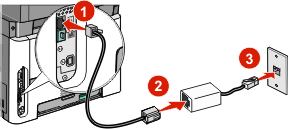
如果您使用 PBX 或 ISDN 转换器或终端适配器,请按照下列步骤来连接装置:
将随打印机附带的电话线的一端连接到打印机的 LINE 端口  。
。
将电话线的另一端连接到指定给传真和电话使用的端口。
注意:
特色振铃服务可以从您的电话服务提供商获得。此服务允许您在一条电话线路上有多个电话号码,并且每个电话号码使用不同的振铃模式。在区分传真和语音呼叫时这可能很有用。如果您订购了特色振铃服务,请按照下列步骤来连接装置:
将随打印机附带的电话线的一端连接到打印机的 LINE 端口  。
。
将电话线的另一端连接到活动的模拟电话墙壁插孔中。

更改“特色振铃”设置,使之与您希望打印机应答的设置相符:
从打印机控制面板,按  。
。
按箭头按钮,直到出现,然后按  。
。
按箭头按钮,直到出现,然后按  。
。
按箭头按钮,直到出现,然后按  。
。
按箭头按钮,直到出现您需要的振铃音调,然后按  。
。
将随打印机附带的电话线的一端连接到打印机的 LINE 端口  。
。
将电话线的另一端连接到活动的模拟电话墙壁插孔中。

从打印机的 EXT 端口  移除插头。
移除插头。
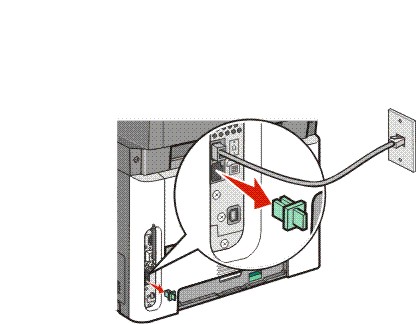
将电信设备直接连接到打印机的 EXT 端口  。
。
请使用下列方法之一:
应答机 | 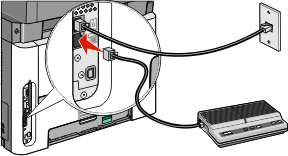 |
应答机和电话 | 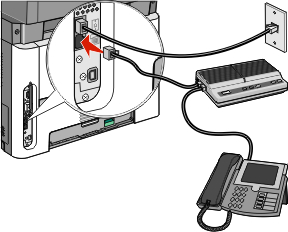 |
电话或带有集成应答机的电话 | 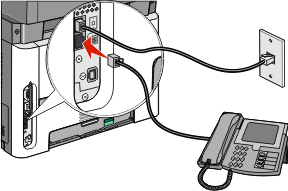 |
下列国家或地区可能要求使用特殊适配器来将电话线连接到活动的电话墙壁插孔中:
国家/地区 | |
|---|---|
|
|
对于一些国家或地区,包装箱内包括电话线适配器。请使用此适配器来将应答机、电话或其他电信设备连接到打印机。
在打印机的 EXT 端口  中安装了一个插头。这个插头是适配器正确运行所必需的。
中安装了一个插头。这个插头是适配器正确运行所必需的。
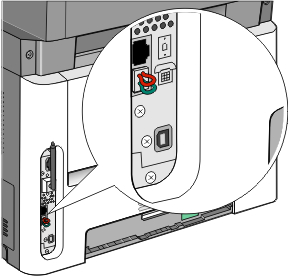
| 注意: 如果您有串行电话系统,或者希望将电话或应答机连接到适配器,请不要取下插头。如果取下它,您房间内的其他电信设备(例如电话或应答机)可能不工作。 |
将随打印机附带的电话线的一端连接到打印机的 LINE 端口  。
。
将电话线的另一端连接到适配器,然后将适配器连接到活动的电话墙壁插孔中。
| 注意: 您的电话适配器可能在外观上与图中所示的不同。它将适合在您的区域内使用的墙壁插孔。 |
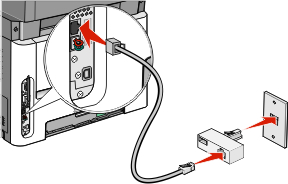
将应答机或电话连接到适配器。
应答机 | 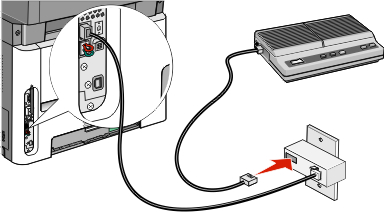 |
电话 | 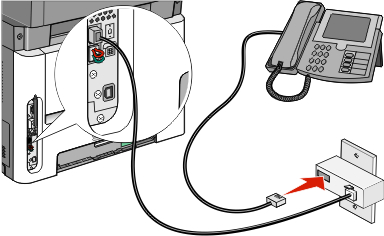 |
在打印机的 EXT 端口  中安装了一个特殊的 RJ-11 插头。请不要移除此插头。这个插头是传真功能正确运行,以及下行电话正确操作所必需的。
中安装了一个特殊的 RJ-11 插头。请不要移除此插头。这个插头是传真功能正确运行,以及下行电话正确操作所必需的。
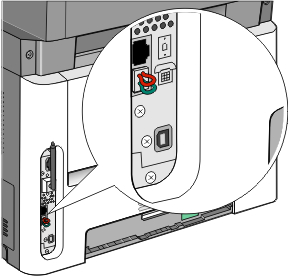
| 注意: 请不要取下插头。如果取下它,您房间内的其他电信设备(例如电话或应答机)可能不工作。 |
将随打印机附带的电话线的一端连接到打印机的 LINE 端口  。
。
将电话线的另一端连接到适配器。
| 注意: 您的电话适配器可能在外观上与图中所示的不同。它将适合在您的区域内使用的墙壁插孔。 |
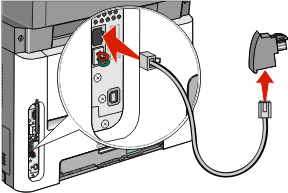
将适配器连接到活动的模拟电话墙壁插孔的 N 槽中。
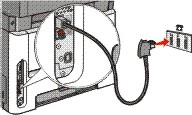
如果您想将相同线路用于传真和电话通信,请将第二条电话线(未提供)连接到电话和活动的模拟电话墙壁插孔的 F 槽中。
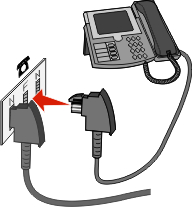
如果您想将相同线路用于记录应答机上的消息,请将第二条电话线连接到应答机和活动的模拟电话墙壁插孔的另一个 N 槽中。
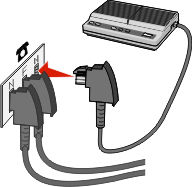
将打印机连接到带有调制解调器的计算机上以从软件程序发送传真。
| 注意: 设置步骤可能会因您所在的国家或地区而异。 |
确认您有下列项目:
一部电话
一台带有调制解调器的计算机
三条电话线
一个电话墙壁插孔
将随打印机附带的电话线的一端连接到打印机的 LINE 端口  。
。
将电话线的另一端连接到活动的模拟电话墙壁插孔中。

从打印机的 EXT 端口  取下保护插头。
取下保护插头。
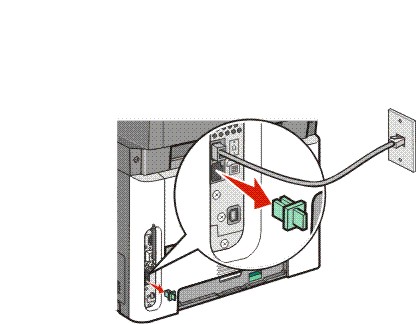
将电话连接到计算机的电话插孔中。
| 注意: 请参阅随计算机附带的手册中有关电话连接的内容。 |

将另一条电话线从计算机调制解调器的 LINE 端口  连接到打印机的 EXT 端口
连接到打印机的 EXT 端口  。
。
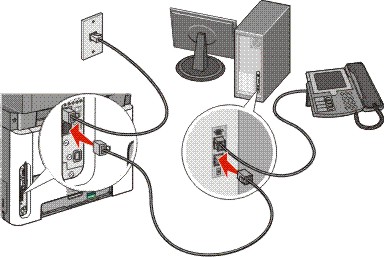
要将指定的传真名称和传真号码打印在外发的传真上:
在 Web 浏览器的地址字段中键入打印机 IP 地址。
| 注意: 如果您不知道打印机的 IP 地址,请打印网络设置页并在 TCP/IP 部分中找到地址。 |
单击设置。
单击传真设置。
单击模拟传真设置。
在“工作站名称”框内单击,然后输入要打印在所有外发传真上的名称。
在“工作站号码”框内单击,然后输入打印机传真号码。
单击提交。